Cómo quitar un hipervínculo en Word 2010
Última actualización: 6 de enero de 2017
Es posible que esté buscando una forma de eliminar un hipervínculo en Word si no le gusta la forma en que hace que su documento se vea. O tal vez el hipervínculo apunta a una página que ya no existe, o el hipervínculo se creó automáticamente y preferiría no tenerlo en su documento.
Microsoft Word 2010 es mucho más que un simple programa de procesamiento de texto. Es capaz de aceptar y mostrar objetos de documentos que desencadenan acciones, como hipervínculos. De hecho, si copia y pega texto directamente desde un sitio web y ese texto incluye hipervínculos, el texto pegado retendrá esos enlaces. Sin embargo, es posible que su audiencia o el formato de documento deseado no requiera ni permita enlaces, por lo que debe eliminarlos.
Si hay muchos enlaces, puede ser tedioso eliminarlos individualmente, lo que puede hacer que se pregunte cómo eliminar todos los hipervínculos en un documento de Word 2010 a la vez. Afortunadamente, Word 2010 incluye una función que hará precisamente eso, dejándolo con un documento que consta de solo texto. Nuestra guía a continuación le mostrará un método para eliminar un solo hipervínculo de su documento, así como un método adicional para eliminar todos los hipervínculos del documento.
Cómo quitar un hipervínculo único en Word 2010
Un hipervínculo en Word 2010 consta de dos partes; texto de anclaje y el propio hipervínculo. La palabra que contiene el enlace se conoce como texto de anclaje. El hipervínculo es un código que le dice a Word que abra una nueva pestaña del navegador web si alguien hace clic en el enlace desde el documento. Cuando complete la acción a continuación para eliminar el hipervínculo, el texto de anclaje permanecerá en el documento.
Puede eliminar un solo hipervínculo en Word 2010 haciendo clic con el botón derecho en el enlace y luego haciendo clic en la opción Eliminar hipervínculo .

Lo que le quedará después de haber eliminado el enlace de su documento de Word es la palabra de texto sin formato que anteriormente contenía el enlace. Eliminar el hipervínculo no eliminará el texto de anclaje. Tenga en cuenta que también tiene la opción de editar, seleccionar, abrir o copiar el hipervínculo.
Si solo tiene un par de hipervínculos, esta es una buena solución. Sin embargo, también puede eliminar todos los hipervínculos en su documento de Word 2010 si hay demasiados para este método.
Cómo quitar todos los hipervínculos en Word 2010
Paso 1: abra el documento de Word 2010 que contiene todos los hipervínculos que desea eliminar.
Paso 2: Presione Ctrl + A para seleccionar todo el texto del documento, o use su mouse para resaltar el bloque de texto que contiene todos los enlaces que desea eliminar.
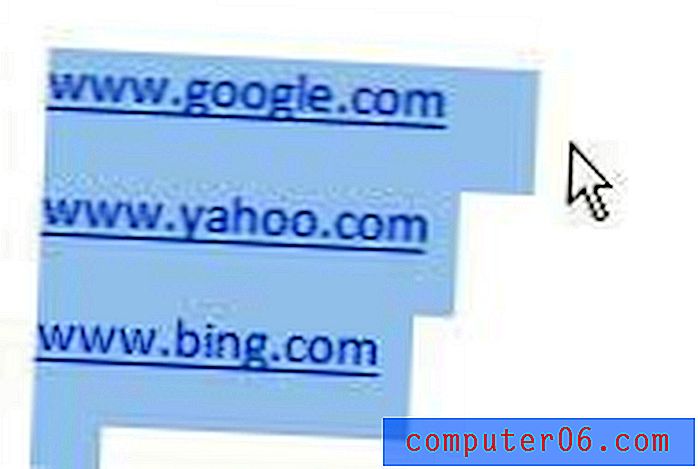
Paso 3: Presione Ctrl + Shift + F9 en su teclado para eliminar todos los enlaces en el texto resaltado.
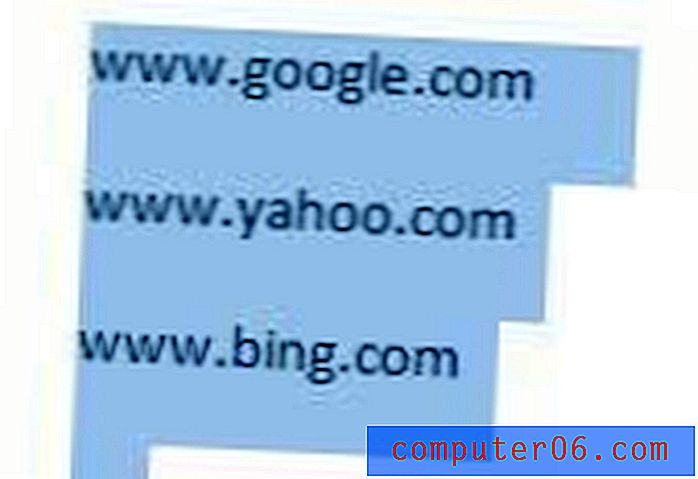
Paso 4: Luego puede hacer clic en cualquier parte del documento para anular la selección de su texto. Asegúrese de guardar el documento después de realizar estos cambios.
Si ya ha copiado todo el texto, pero aún no lo ha pegado en el documento, también puede usar una opción Pegado especial para pegar el texto copiado y eliminar todos los hipervínculos. Simplemente coloque el cursor en la ubicación del documento donde desea pegar el texto copiado, haga clic con el botón derecho y luego haga clic en Conservar solo texto en la sección Opciones de pegado .
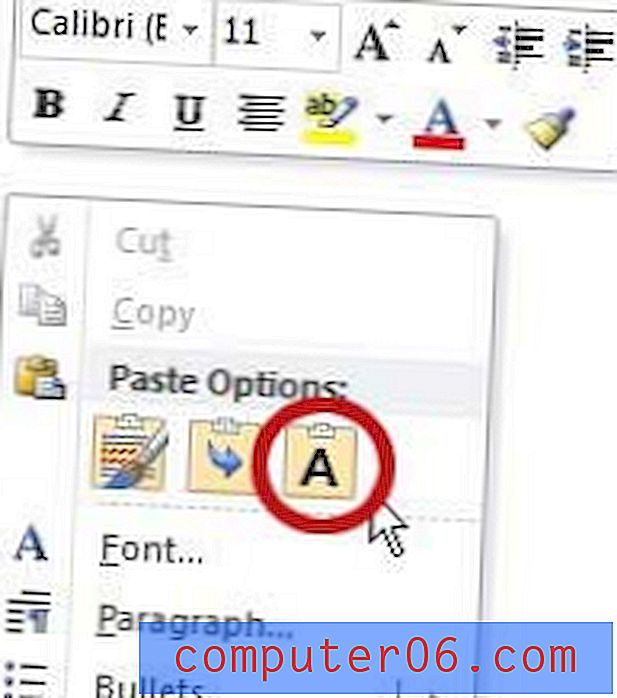
Todo el texto copiado se insertará en el documento con todos los enlaces ofensivos eliminados.
¿Tiene un documento que tiene mucho formato aplicado y cambiar individualmente cada estilo de formato es simplemente demasiado difícil? Aprenda a borrar todo el formato de su documento a la vez para que pueda comenzar de nuevo con texto sin formato.



